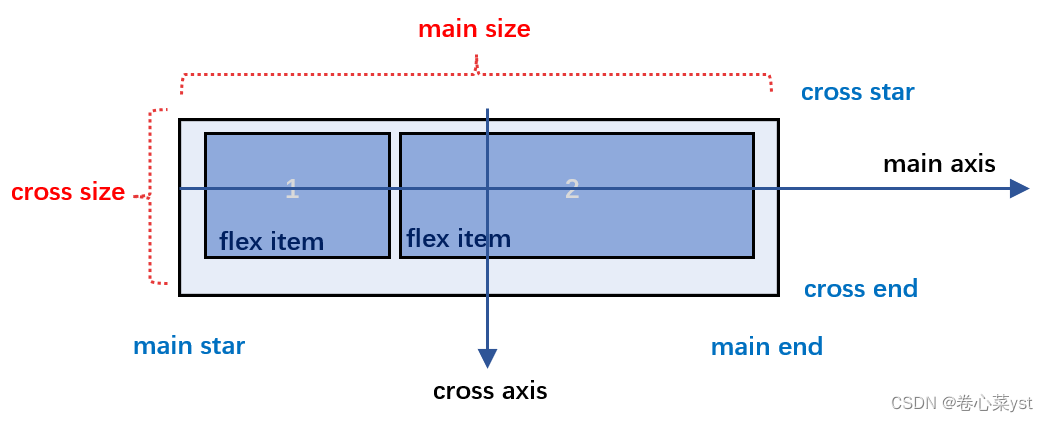
flex布局看这一篇就够了
“弹性盒布局”,旨在提供一种更有效的方式来布局、对齐和分配容器中项目之间的空间,即使它们的大小未知或动态变化声明定义容器里面包含着项目元素,使用或声明为弹性容器。
知识体系
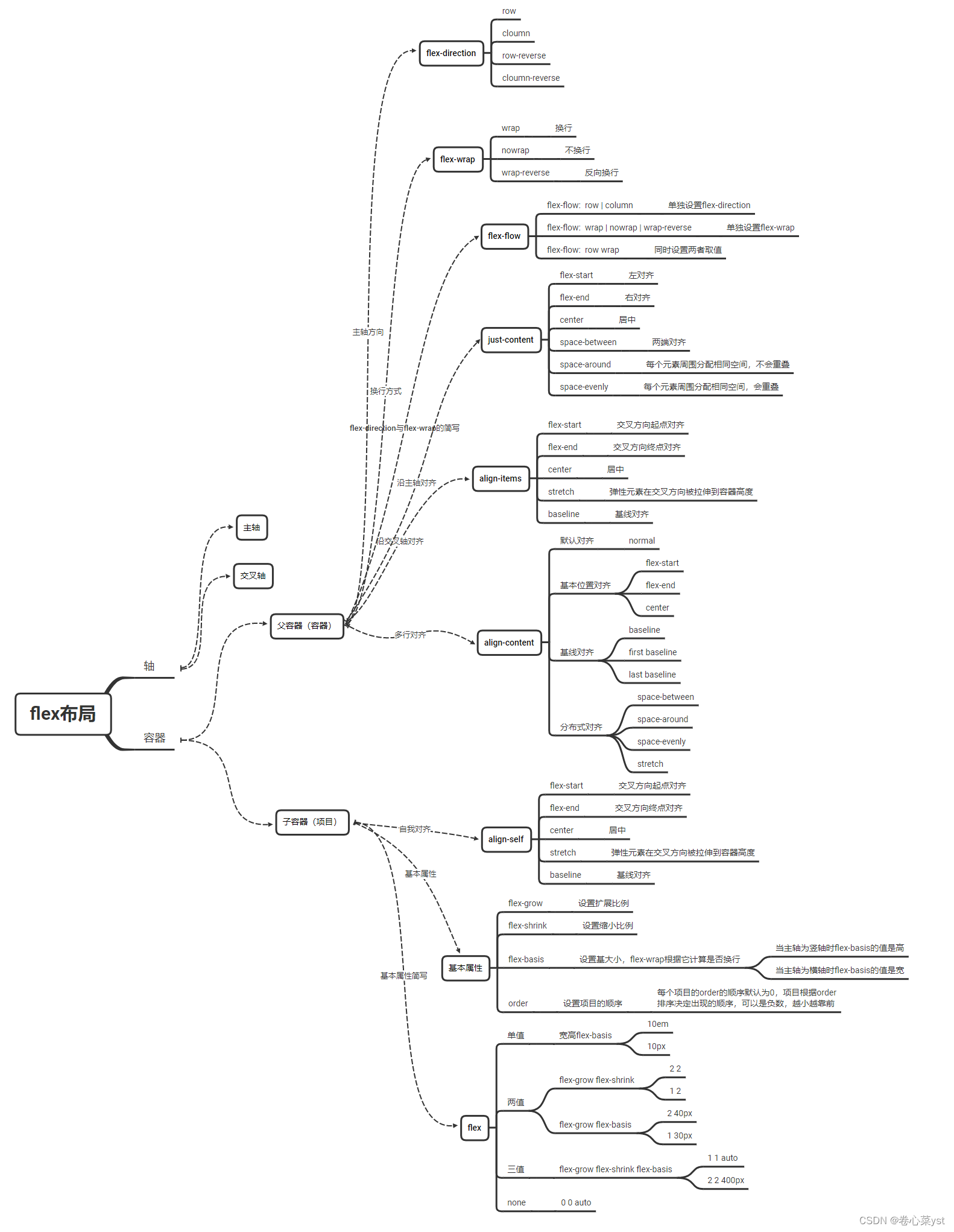
1、flex概述
全称为 “Flexible Box Layout”,即 “弹性盒布局”,旨在提供一种更有效的方式来布局、对齐和分配容器中项目之间的空间,即使它们的大小未知或动态变化
声明定义
容器里面包含着项目元素,使用 display:flex 或 display:inline-flex 声明为弹性容器
.container {
display: flex | inline-flex;
}
2、flex布局的作用
- 在父内容里面垂直居中一个块内容
- 使容器的所有子项占用等量的可用宽度/高度,而不管有多少宽度 / 高度可用
- 使多列布局中的所有列采用相同的高度,即使它们包含的内容量不同
3、flex基本概念
3.1、容器与项目
采用 flex 布局的区域,称为 “容器”( container ),应用元素 display: flex,容器内部的元素,称为 “项目”( item )
.container{
display: flex;
}
<div class="container">
<div class="item"> </div>
<div class="item">
<p class="sub-item"> </p>
</div>
<div class="item"> </div>
</div>
上面代码中, 最外层的 div 就是容器,内层的三个 div 就是项目。
注意:项目只能是容器的顶层子元素(直属子元素),不包含项目的子元素,比如上面代码的
p元素就不是项目。flex布局只对项目生效。
3.2、主轴与交叉轴
flex 布局内的容器元素将按照主轴 main axis 或交叉轴 cross axis 排列。
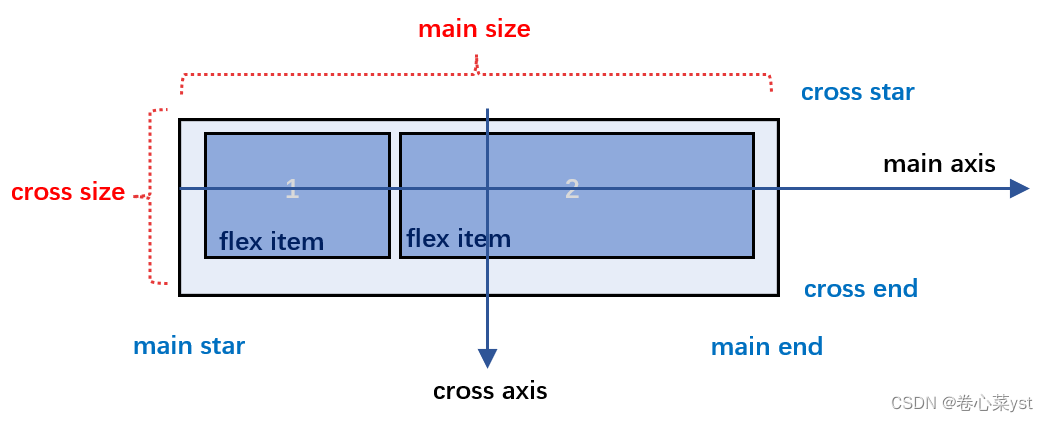
主轴(main axis)
沿其布置子容器的从 main-start 开始到 main-end ,请注意,它不一定是水平的;这取决于 flex-direction 属性(见下文), main size 是它可放置的宽度,是容器的宽或高,取决于 flex-direction
交叉轴(cross axis)
垂直于主轴的轴称为交叉轴,它的方向取决于主轴方向,是主轴写满一行后另起一行的方向,从 cross-start 到 cross-end , cross size 是它可放置的宽度,是容器的宽或高,取决于 flex-direction
4、容器属性
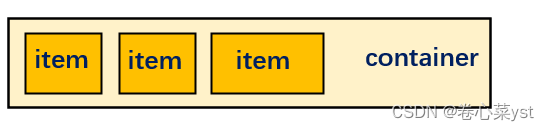
容器container的属性如下
1. flex-direction 主轴方向
2. flex-wrap 主轴一行满了换行
3. flex-flow 1和2的组合
4. justify-content 主轴元素对齐方式
5. align-items 交叉轴元素对齐方式//单行
6. align-content 交叉轴行对齐方式//多行
4.1、主轴方向 flex-direction
定义主轴的方向,也就是子项目元素排列的方向
row(默认):从左到右ltr;从右到左rtlrow-reverse:从右到左ltr;从左到右rtlcolumn:相同,row但从上到下column-reverse:相同,row-reverse但从下到上
.container {
flex-direction: row | row-reverse | column | column-reverse;
}
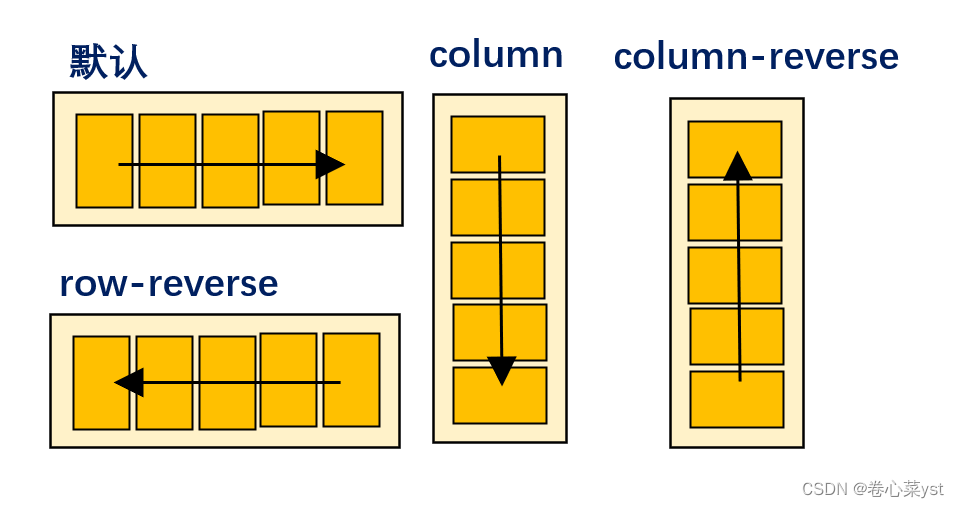
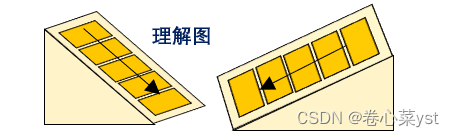
4.2、换行 flex-wrap
设置子容器的换行方式,默认情况下,子项目元素都将尝试适合一行 nowrap
nowrap(默认)不换行wrap一行放不下时换行wrap-reverse弹性项目将从下到上换行成多行
.container {
flex-wrap: nowrap | wrap | wrap-reverse;
}
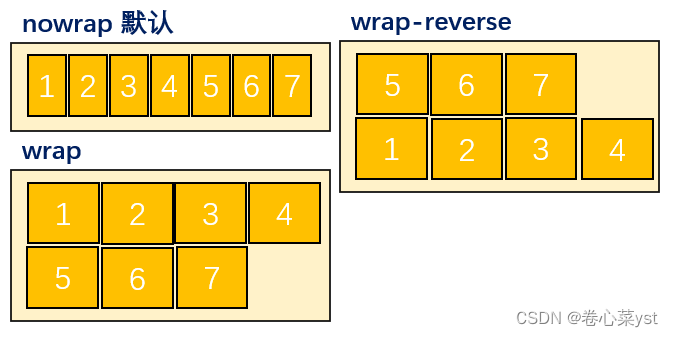
4.3、简写 flex-flow
flex-direction 和 flex-wrap 属性的简写,默认值为 row nowrap
.container {
flex-flow: column wrap;
}
取值情况
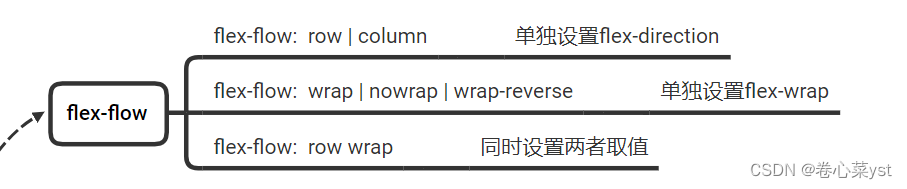
4.4、项目群对齐 justify-content align-items
justify-content 决定子元素在主轴方向上的对齐方式,认是 flex-start
.container {
justify-content: flex-start | flex-end | center | space-between | space-around | space-evenly | start | end | left | right ... + safe | unsafe;
}
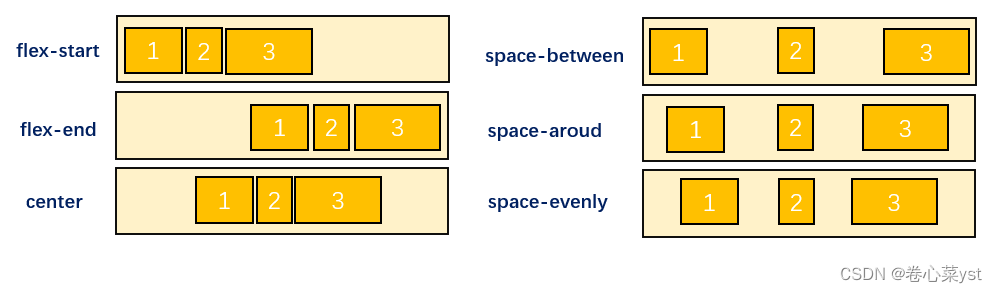
align-items 决定子元素在交叉轴方向上的对齐方式,默认是 stretch
.container {
align-items: stretch | flex-start | flex-end | center | baseline | first baseline | last baseline | start | end | self-start | self-end + ... safe | unsafe;
}
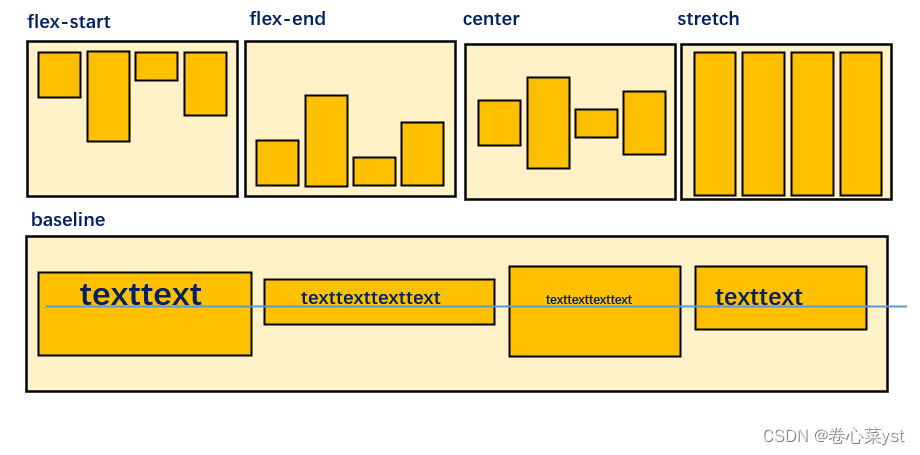
4.6、多行对齐 align-content
当容器内有多行时,align-content 定义多行的对齐方式
.container {
align-content: flex-start | flex-end | center | space-between | space-around | space-evenly | stretch | start | end | baseline | first baseline | last baseline + ... safe | unsafe;
}
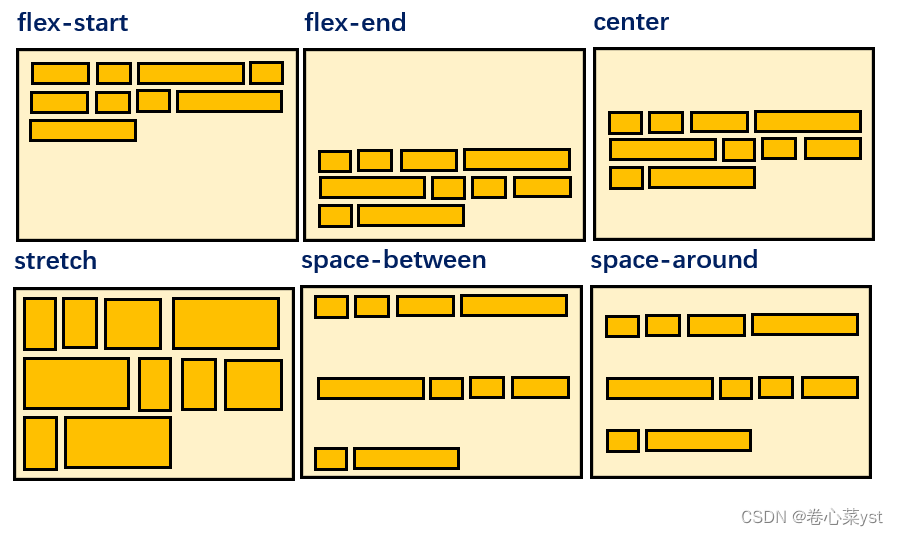
4.7、间距 gap row-gap column-gap
设置容器内项目之间的间距,只控制项目与项目的间距,对项目与容器的间距不生效
.container {
display: flex;
...
gap: 10px;
gap: 10px 20px; /* row-gap column gap */
row-gap: 10px;
column-gap: 20px;
}
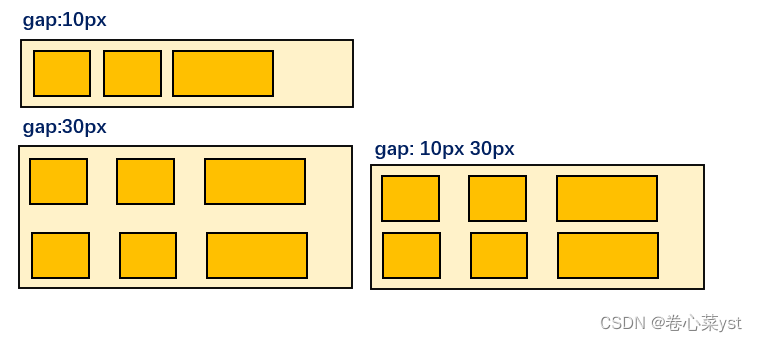
这设置的是最小间距,因为
just-content导致的间距变大
5、项目属性

项目item 的属性如下
1. order 排序
2. flex-grow 长大
3. flex-shrinik 缩小
4. align-self 覆盖container 的 align-items 属性
5. flex-basis 宽度
5.1、排序位置 order
- 每个子容器的
order属性默认为0 - 通过设置
order属性值,改变子容器的排列顺序 - 可以是负值,数值越小的话,排的越靠前
.item1 {
order: 3; /* default is 0 */
}

5.2、弹性成长 flex-grow
在容器主轴上存在剩余空间时, flex-grow才有意义
定义的是可放大的能力,0 (默认)禁止放大,大于 0 时按占的比重分放大,负数无效
.container{
border-left:1.2px solid black;
border-top:1.2px solid black;
border-bottom: 1.2px solid black;
width: 100px;
height: 20px;
display: flex;
}
.item{
border-right:1.2px solid black;
width: 20px;height: 20px;
}
.item1{
/* 其他的都是0,这一个是1,1/1所以能所有剩下的空间都是item1的 */
flex-grow: 1; /* default 0 */
}
<div class="container">
<div class="item item1" style="background-color: #7A42A8;"></div>
<div class="item" style="background-color: #8FAADC;"></div>
<div class="item" style="background-color: #DAE3F3;"></div>
</div>
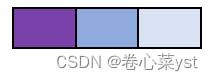
5.3、弹性收缩 flex-shrinik
当容器主轴 “空间不足” 且 “禁止换行” 时, flex-shrink才有意义
定义的是可缩小的能力,1 (默认)等大于 0 的按比例权重收缩, 0 为禁止收缩,负数无效
.container{
width: 100px;
height: 20px;
display: flex;
flex-wrap: nowrap;
}
.item{
width: 50px;height: 20px;
}
.item1{/*收缩权重1/3,总空间50,所以它占33.33,为原本的2/3*/
flex-shrink: 1; /* default 1 */
}
.item2{/*收缩权重2/3,总空间50,所以它占16.67,为原本的1/3*/
flex-shrink: 2; /* default 1 */
}
.item3{
flex-shrink: 0; /* default 1 */
}
<div class="container">
<div class="item item1" style="background-color: #7A42A8;"></div>
<div class="item item2" style="background-color: #8FAADC;"></div>
<div class="item item3" style="background-color: #DAE3F3;"></div>
</div>
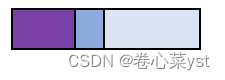
5.4、弹性基值 flex-basis
flex-basis 指定了 flex 元素在主轴方向上的初始尺寸,它可以是长度(例如 20% 、 5rem 等)或关键字。felx-wrap根据它计算是否换行,默认值为 auto ,即项目的本来大小。它会覆盖原本的width 或 height
.item {
flex-basis: <length> | auto; /* default auto */
}
5.5、弹性简写 flex
flex-grow , flex-shrink 和 flex-basis 组合的简写,默认值为 0 1 auto
.item {
flex: none | [ <'flex-grow'> <'flex-shrink'>? || <'flex-basis'> ]
}
取值情况
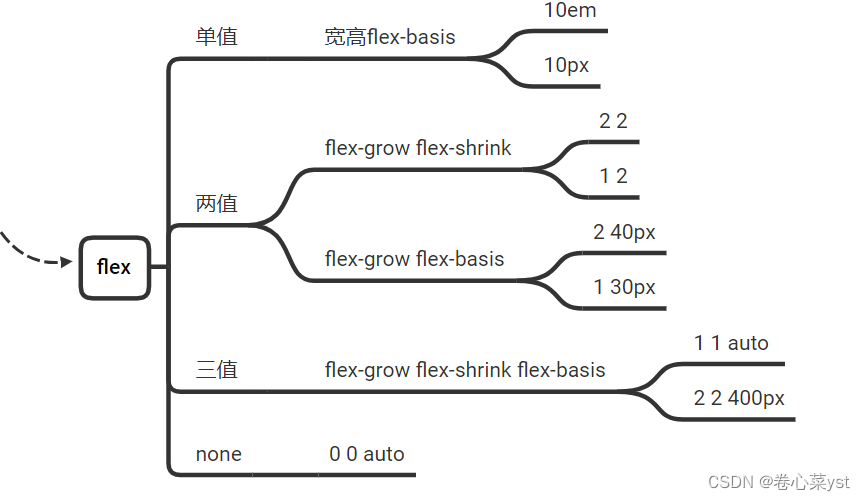
建议您使用此速记属性,而不是设置单个属性。速记智能地设置其他值。
5.6、自我对齐 align-self
这允许为单个弹性项目覆盖默认的交叉轴对齐方式 align-items
.item {
align-self: auto | flex-start | flex-end | center | baseline | stretch;
}
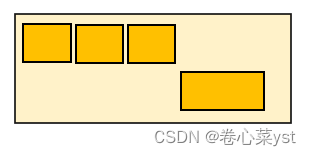
注意:
flexbox布局和原来的布局是两个概念,部分css属性在flexbox盒子里面不起作用,eg:float,clear和vertical-align等等
6、兼容性
基本上所有浏览器都兼容flex布局
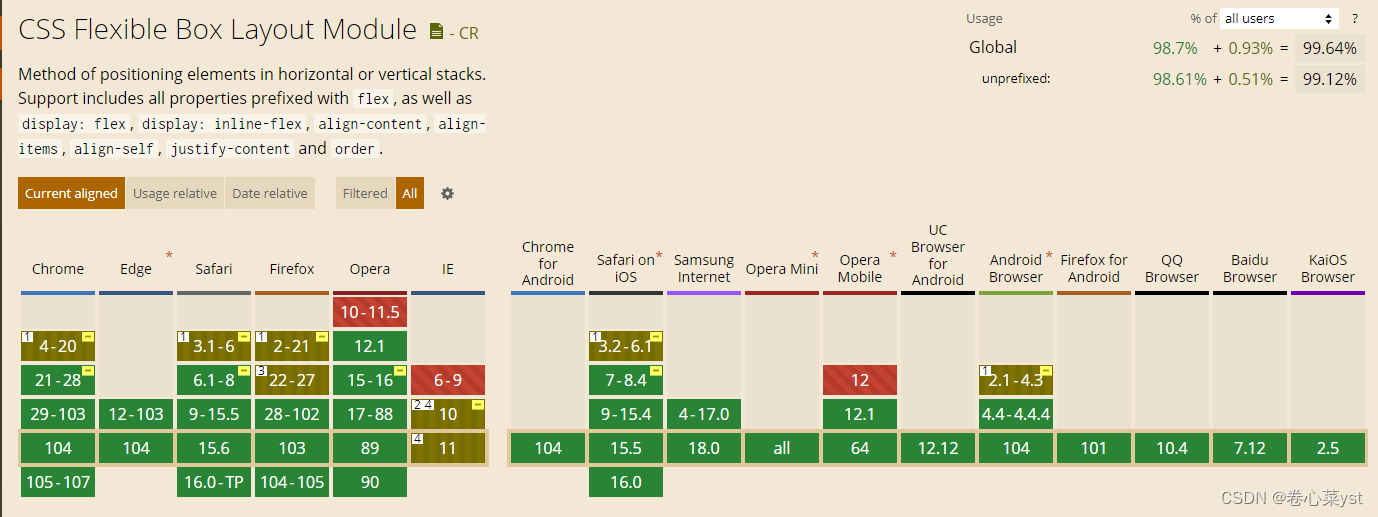
点击查看兼容性
7、实战样例
7.1、骰(tou)子
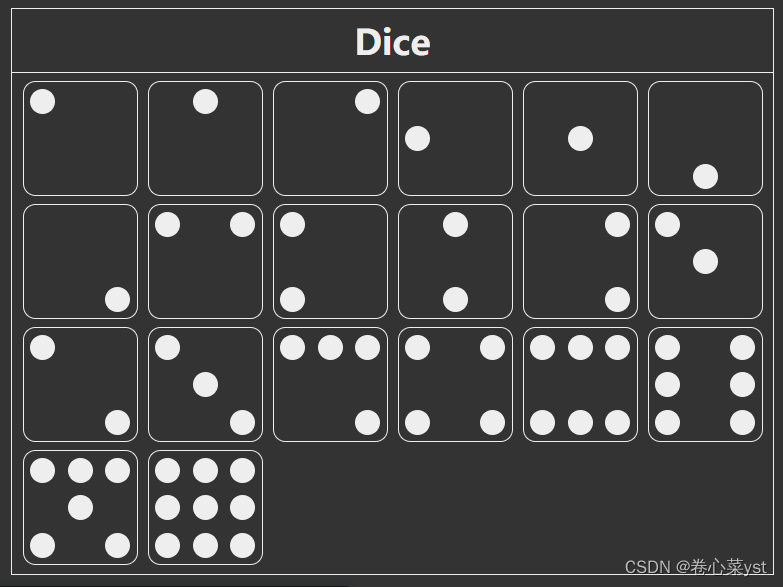
点击查看源码
7.2、百分比布局
开发中会用到的百分比布局
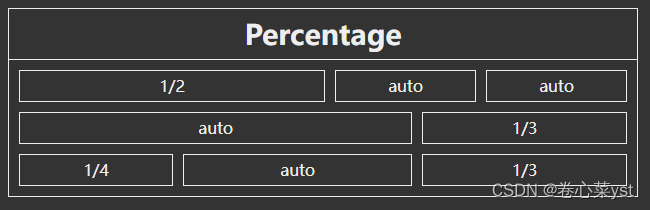
点击查看源码
7.3、圣杯布局
圣杯布局是指两边盒子宽度固定,中间盒子自适应的三栏布局,这是一种非常常见的布局方式
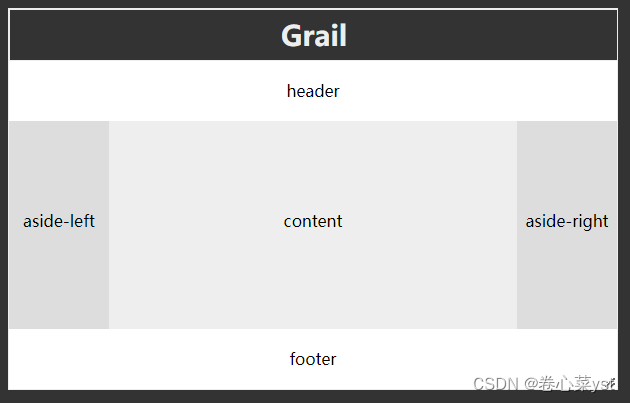
点击查看源码
8、经验技巧
问题
有时我们既希望just-content: space-between,又希望最后一行可以按序排列而不是空间环绕
<div class="box">
<div class="item"></div> * 8
</div>
<style>
.box {
display: flex;
flex-flow: row wrap;
justify-content: space-between;
width: 520px;
height: 220px;
}
.item {
background-color: blueviolet;
width: 100px;
height: 100px;
}
</style>
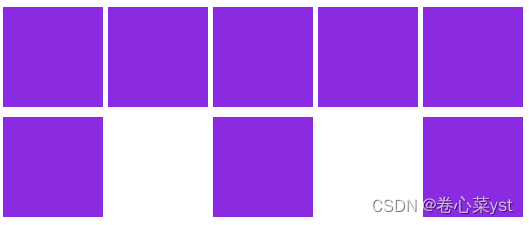
解决办法是加入许多有宽的<i>标签
<div class="box">
<div class="item"></div> * 8
<!-- 解决flex最后一行的bug -->
<i></i><i></i><i></i><i></i><i></i><i></i><i></i><i></i><i></i><i></i><i></i>
</div>
<style>
i{
width: 100px;
}
</style>
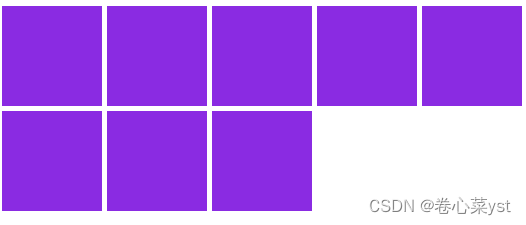
更多推荐
 已为社区贡献3条内容
已为社区贡献3条内容









所有评论(0)